photoshop模仿耐克体育海报条纹图案人像制作教程
发布时间:2018-09-24 编辑:jiaochengji.com
教程集为您提供photoshop模仿耐克体育海报条纹图案人像制作教程等资源,欢迎您收藏本站,我们将为您提供最新的photoshop模仿耐克体育海报条纹图案人像制作教程资源
今天小编在这里就来给各位photoshop的这一款软件的使用者们来说一说模仿耐克体育海报的条纹图案人像的制作教程,各位想知道具体制作教程的使用者们,那么各位就来跟着小编看看教程吧。
给各位photoshop软件的使用者们来详细的解析分享一下模仿耐克体育海报的条纹图案人像的制作教程。
教程分享:
仿耐克体育海报原图效果:
<center>
 </center>
</center> 一、前期准备
1、寻找一张分辨率很高尺寸很大的图片,我参照原图找了个比较有动感的图片。
<center>
 </center>
</center> 2、新建一个文档,看心情定尺寸,置入图片。
3、抠图,只抠出人物,边缘最好不要太生硬,会影响后期效果,可以新建一个纯色图层在人物图层下面,设置红色或其他颜色,检查边缘扣得怎么样(我扣的不是很细致,不能学我,我是做教程….不会抠图的可以来这里学习一下:http://www.16xx8.com/photoshop/koutujiaocheng/)
<center>
 </center>
</center> 4、扣好后复制图层,做个备份!(一定要养成备份的习惯)
5、用曲线或其他工具把暗面调亮,减小对比度如下图(因为颜色越黑线条越粗,越白线条越细,所以要体谅,但是绝对不能丢失细节!黑白灰关系还是要很清楚)
<center>
 </center>
</center> 二,处理图片
6、滤镜 – 滤镜库 – 半调图案,选项要根据实际情况来设定,我的只能当做参考,强度大很容易暗部就变成一团黑了,所以之前要把暗部调亮。
(试试圆形和原点也可以,不一定要是直线,参数要多调节,多感受,找到合适的参数。强度越大粗细对比越明显!)
一般第一次不用太强,用完一次滤镜后可按CTRL F多次使用半调图案滤镜,CTRL ALT F更改参数再应用也可以,我是用了两次半调图案,然后第三次强度调大再应用了一次。效果如下图:
(前景色和背景色一定要恢复成默认的黑白!!!按D键可直接恢复)
<center>
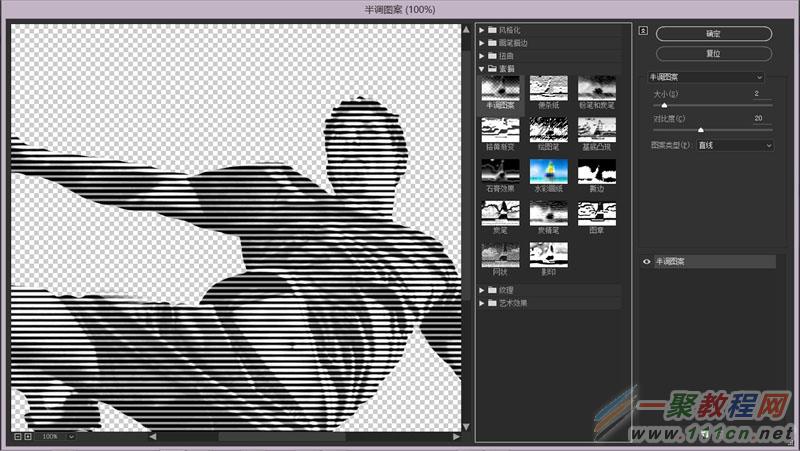 </center>
</center> <center>
 </center>
</center> 7、我只教方法,人是活的,不能硬搬参数,要根据实际情况调整。
三,后期修饰
滤镜处理完肯定还是存在问题的所以需要后期修饰。
可以用橡皮擦把不干净的地方擦干净,用色阶或其他工具把对比增强,打英文字。
如果没有高光可以把高光擦出来或其他方法做高光。
最后!!
加上装饰框后:
<center>
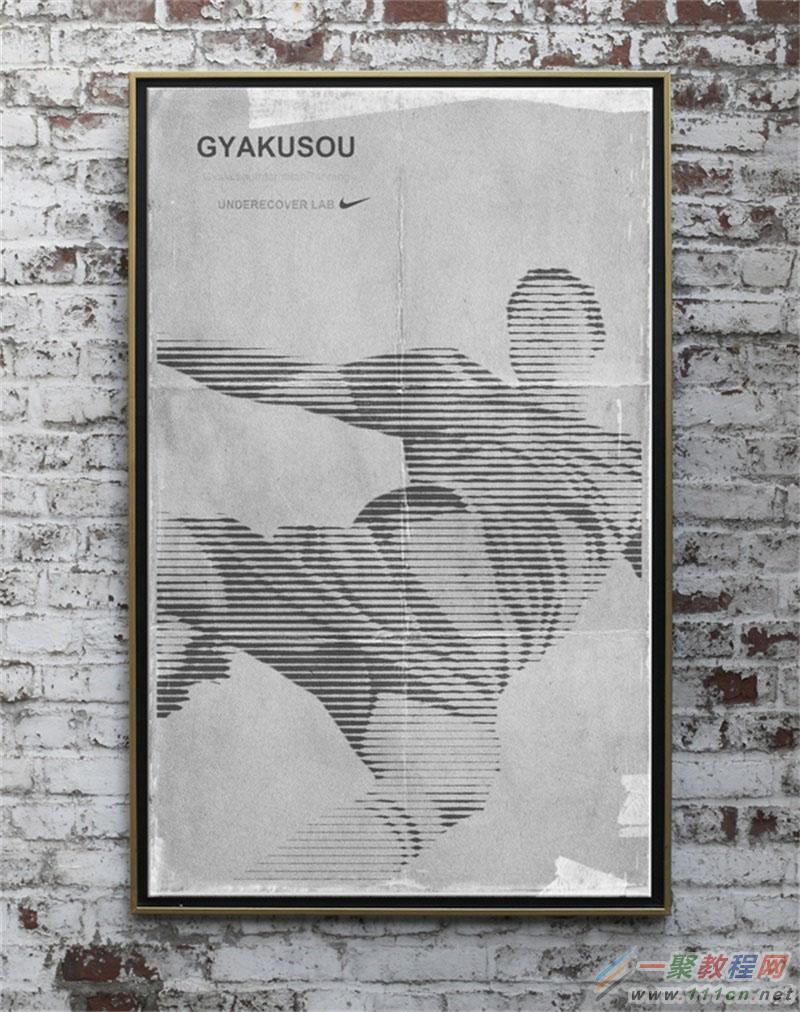 </center>
</center> 好了,以上的信息就是小编给各位photoshop的这一款软件的使用者们带来的详细的模仿耐克体育海报的条纹图案人像的制作教程解析分享的全部内了,各位看到这里的软件使用者们,小编相信大家现在那是非常的清楚了制作教程了吧,那么各位软件的使用者们就快去按照小编上面的教程自己去尝试着制作下耐克体育海报的条纹图案的人像吧。
您可能感兴趣的文章:
photoshop模仿耐克体育海报条纹图案人像制作教程
photoshop减少人像脸部皱纹后期修图教程
photoshop给人物添加纹身效果实例制作教程
photoshop将人物图片转为美漫风格海报教程
Photoshop制作极简的砂石写意层次海报教程
photoshop设计蜘蛛侠纹理文字效果制作教程
photoshop设计一幅蝙蝠侠电影海报制作教程
photoshop设计反光金属纹理字制作教程
Photoshop去除人像面部的头发发丝的问题
Photoshop制作雨中野外孤独行走的一头牛海报教程
[关闭]
